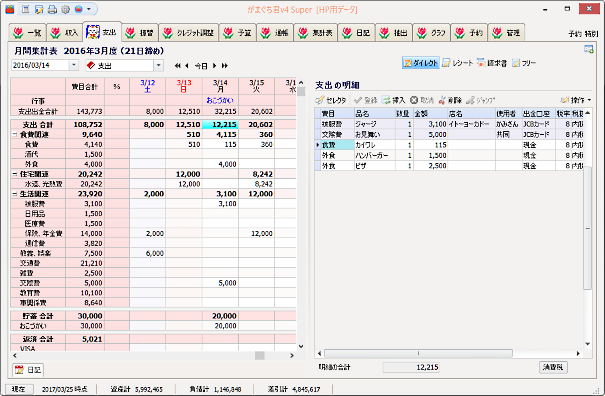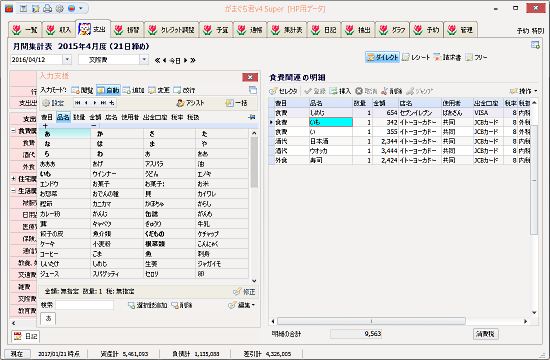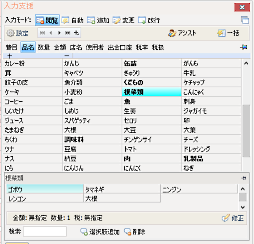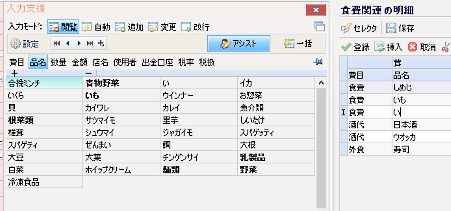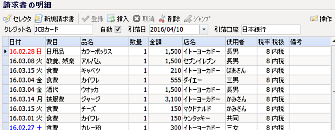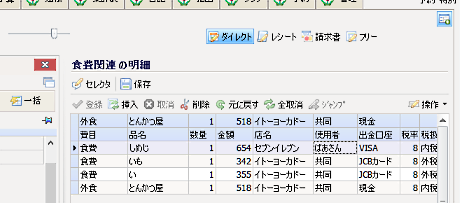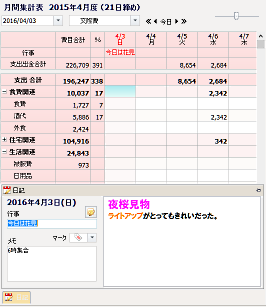支出のページ (家計簿データの記入 日記もあり)
起動時はこんな感じです。
家計簿で一番よく使う支出の入力画面が最初に表示されます。画面では2002年1月の集計表が表示されていて、その中で選択されている「13日」の「食費」の明細が右側に表示されています。
右側の明細表に入力されたデータが直ちに集計され左側の集計表に反映されます。
品名を入力しようとすると、いきなり選択肢画面が現れます。
もちろん、表示されるのは目的に応じた選択肢だけです。あとは マウスでクリックするだけでどんどん家計簿が入力できます。とっても簡単!!データベースエンジン搭載のがまぐち君だからできる高機能です。
読みでも抽出する入力アシスト
品名欄に「い」って入力するとすぐさま選択肢が「い」のつく品名だけに限定されます。
もちろん表示されるのは、食費に関する品名だけです。
全角、半角、平仮名、カタカナの違いを無視して抽出。しかも、漢字の読みでも抽出します!!
これで、入力効率が大幅にスピードアップ!!。
(「アシスト」ボタンは自動的に押されますので、操作の必要はありません。)
※読みはIMEの逆変換を利用しますがMS-IME以外の動作は確認していません。
全角、半角、平仮名、カタカナの違いを無視して抽出。しかも、漢字の読みでも抽出します!!
これで、入力効率が大幅にスピードアップ!!。
(「アシスト」ボタンは自動的に押されますので、操作の必要はありません。)
※読みはIMEの逆変換を利用しますがMS-IME以外の動作は確認していません。
コード入力モード
上級者の方はコード入力が便利です。がまぐち君内部では品名などはすべてコードで管理されています。 このコードを直接入力することでマウスを使わ ないキーボード操作のみで高速入力が可能になります。 もちろんこの場合も入力アシストが有効です。例えば、「10」を入力すると、「101:魚」「102:肉」「103:野菜」など、 10から始まる選択肢が瞬時に表示されます。コード入力モード時でも数字以外の文字を入力すると自動的に通常モードで動作します。
振込データを自動生成
出金口座にクレジット口座を指定した場合は、自動的に一か月分使用データが集計され、返済データが生成され返済データが生成されます。ただ、実際のクレジットの返済月って結構場当たり的に決められるので、請求書が届いた時点でクレジット画面で修正してくださいね。
レシート入力やクレジット入力など多彩な入力モード
レシート入力では画面左側が入力済みレシートのリストに早変わり。 消費税計算時には税額を費目ごとに自動分配。費目を先に入力してしまえば、品名の選択肢は費目に応じて自動的に適切なものに切り替わります。
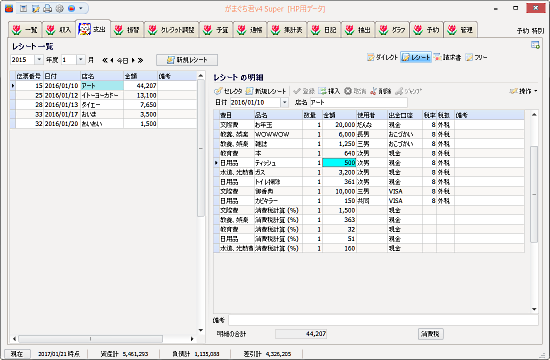
クレジット入力
数量入力で後で単価換算で集計可能。
購入時の数量を入力できますので、何個でいくらだったのか一目瞭然。抽出のページで単価換算も可能です。
数量自体は単位が無いので、キロ単位とか、グラム単位とか適当につかいわけてください。
小数点も入力可能です。
数量自体は単位が無いので、キロ単位とか、グラム単位とか適当につかいわけてください。
小数点も入力可能です。